
一、资料下载
1、DR15X说明书:https://www.usr.cn/Download/1051.html
2、DR15X规格书:https://www.usr.cn/Download/1052.html
3、DR15X调试软件:https://www.usr.cn/Download/1050.html
4、串口调试助手:https://www.usr.cn/Download/27.html
5、虚拟串口下载链接:https://www.usr.cn/Download/924.html
二、准备工作
1、USR-DR154产品 数量1个
2、电源适配器 12V 数量1个
3、485转USB调试线 数量1根
4、电脑 数量1台
5、645-2007电表一台
三、连接框图
645电表——DR154——有人云平台
四、设备硬件扫码上云
DR154外壳正面贴有设备专属二维码,手机微信扫描该二维码即可跳转有人云手机端微信小程序登录添加网关设备。有人云手机端微信小程序介绍可以参考说明:http://cloud.usr.cn/document/334.htm
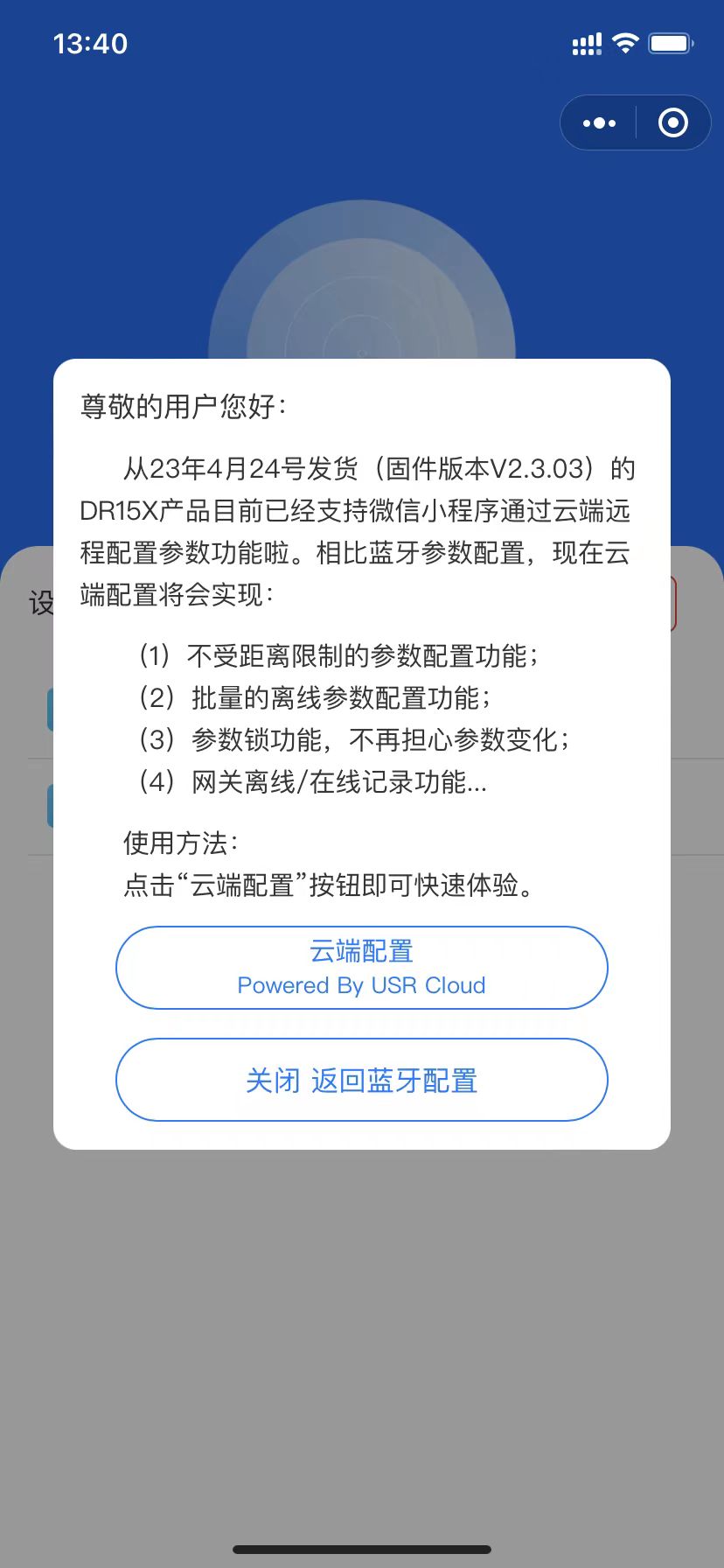
目前设备有两种设置方式
1.云端配置(推荐使用)
2.蓝牙配置:可以参考:https://www.usr.cn/Faq/1572.html
云端配置方式:
1.微信注册登录 如果未曾注册过有人通行证,可以直接勾选“我已阅读并同意《用户协议》”并点击“微信手机号快捷登录”,弹窗同意小程序获取 手机号权限之后,若当前手机号未注册有人通行证,则将为您直接注册有人云账号。注册登录成功之后即可配置网关添加
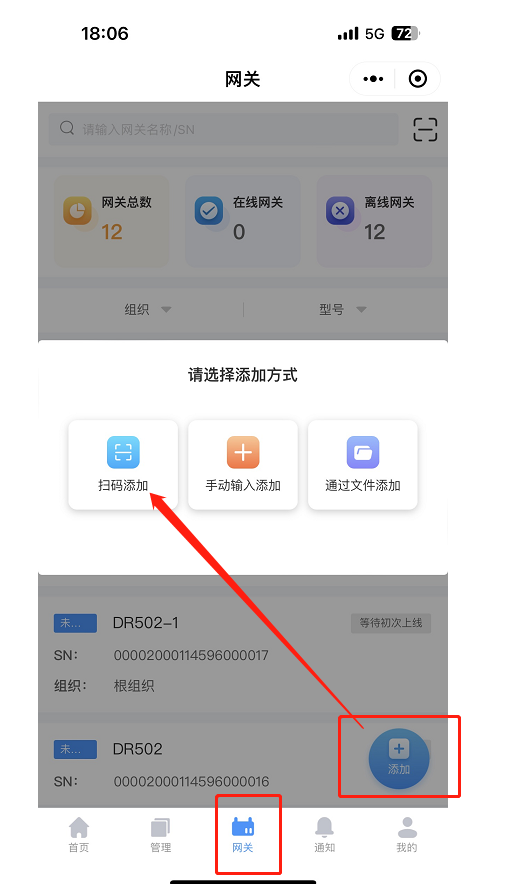
2、进入到扫码添加界面,扫描设备正面标签二维码---会自动显示设备的SN以及MAC信息,网关名称可以自定义,选择设备组织,并且开启数据透传功能。
2.账号密码登录
如果不想使用微信快捷登录,也可以点击“注册/登录”,扫码跳转后直接输入用户名密码登录后即可配置网关添加(如果微信小程序已经登录账号,扫码后会直接跳转至设备添加页面)。注意不要开启有人云透传,然后给设备断电重新上电,可以看到设备在线
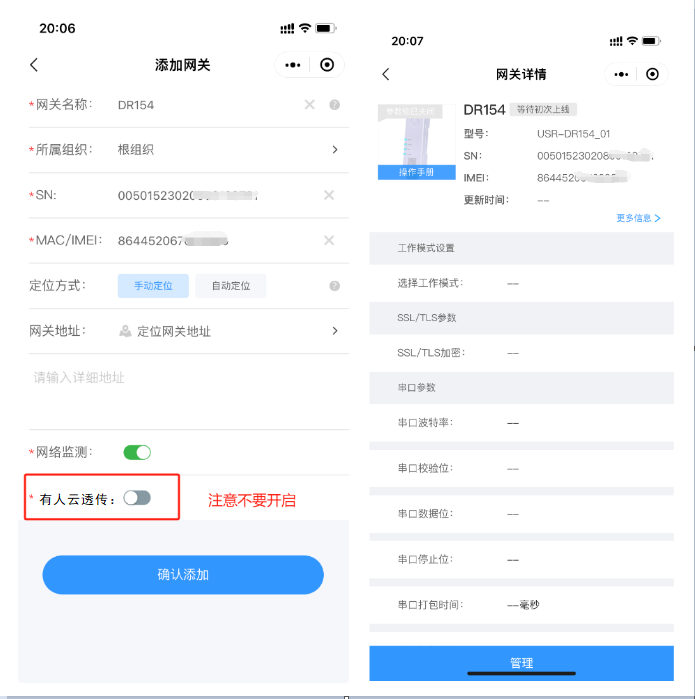
五、有人云参数配置
1、登录有人云,如果没有账号先申请通行证,目前只能通过手机号来注册通行证账户
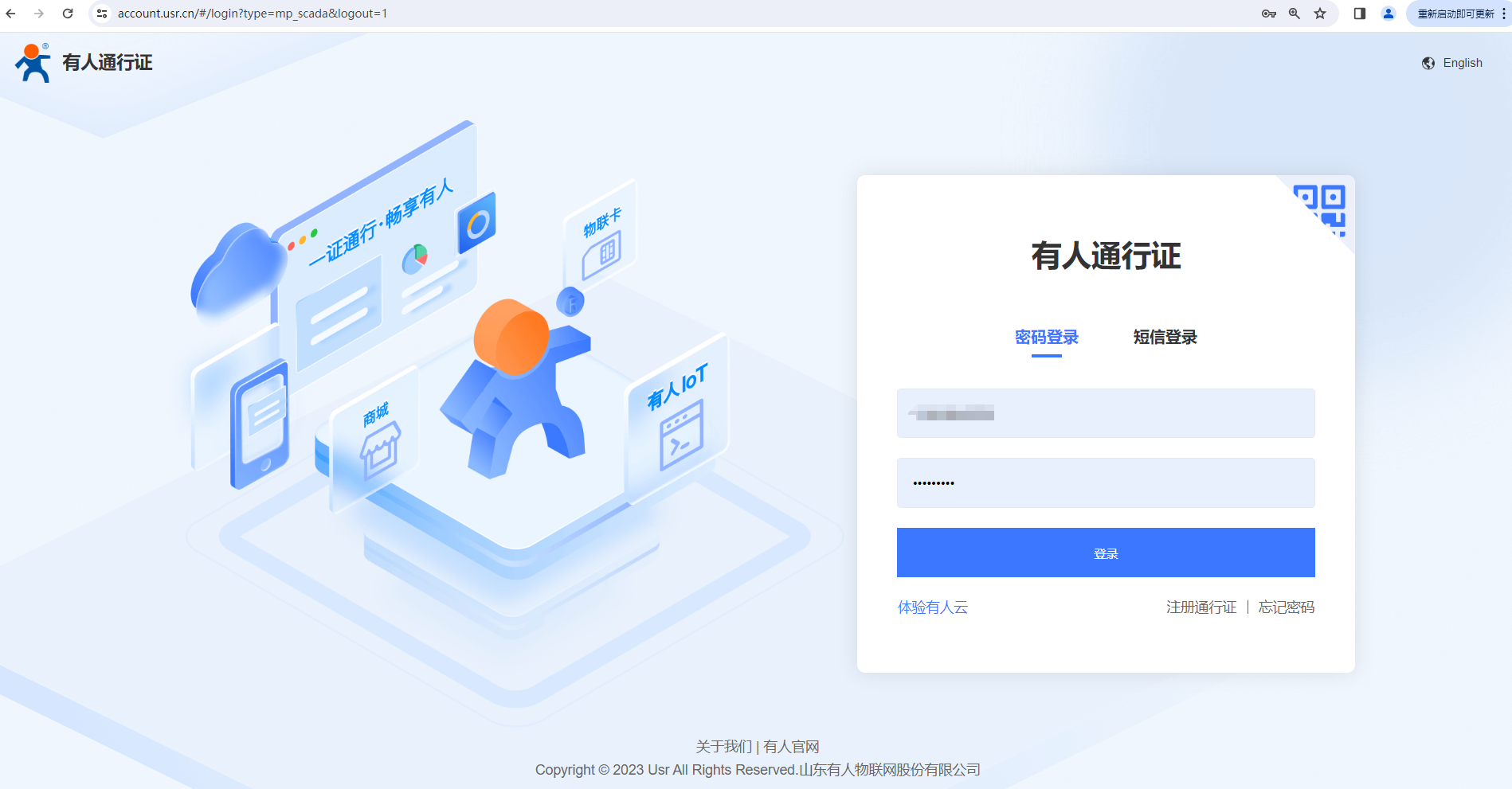
2、云平台网关管理
在网关管理---网关列表可以看到我们扫码添加的154设备,如果设备目前处于离线状态,可以检查一下设备自身是否可以正常联网。在设备正常联网状态下可以重启下设备,可以看到设备的在线信息。
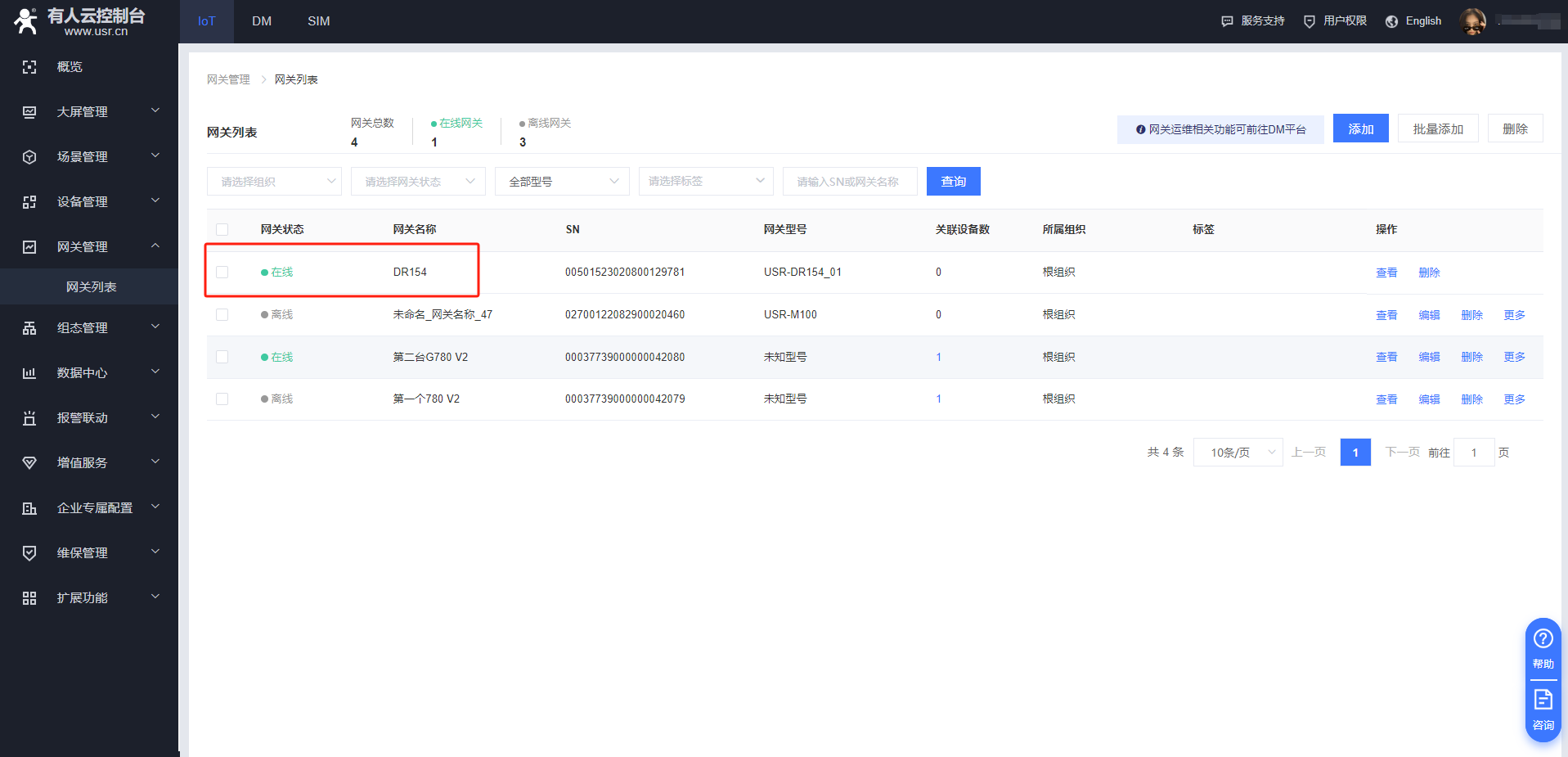
3.在DM平台——网关列表——找到添加的154——参数配置,修改串口参数和要接的电表一致。
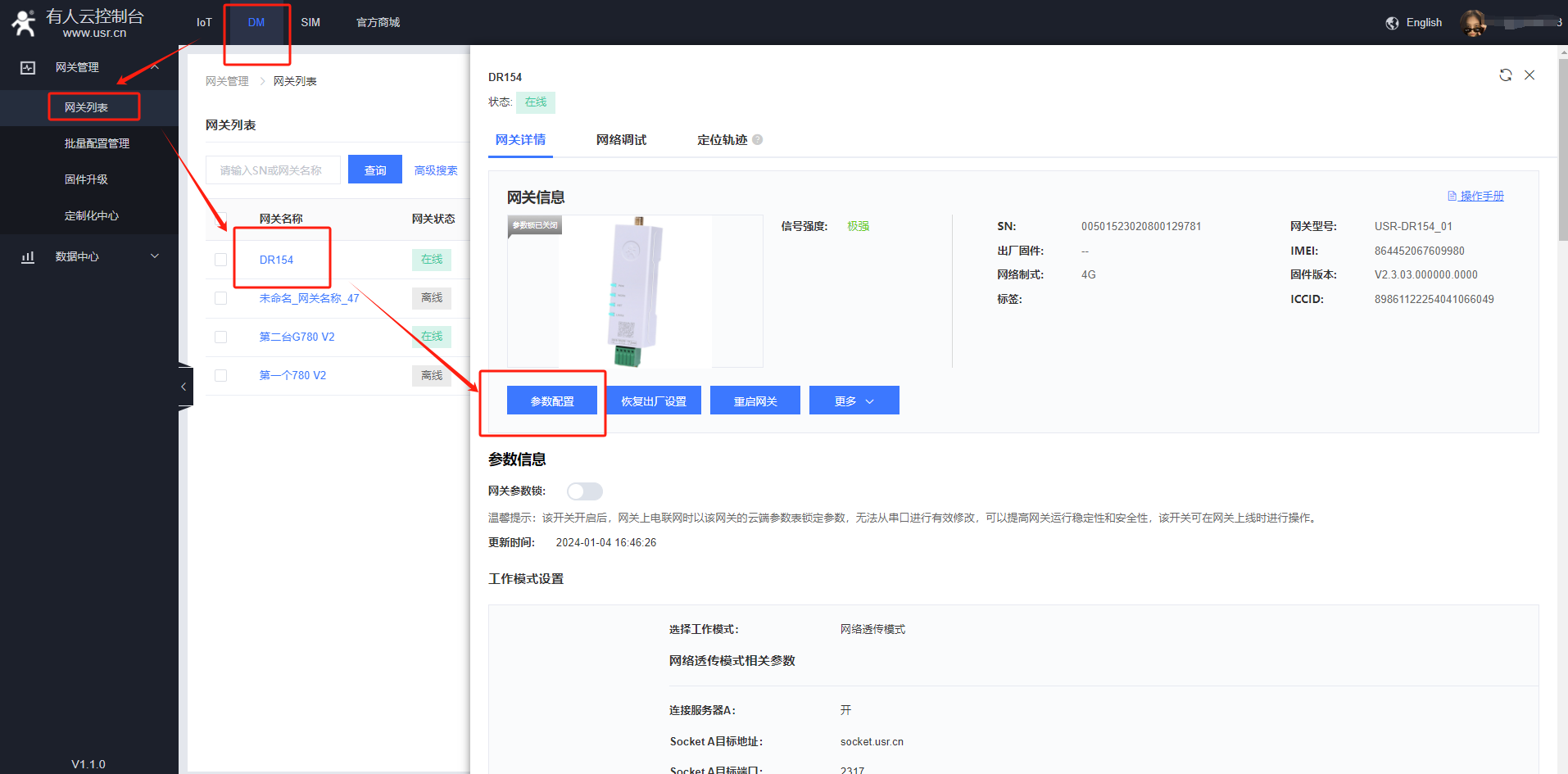
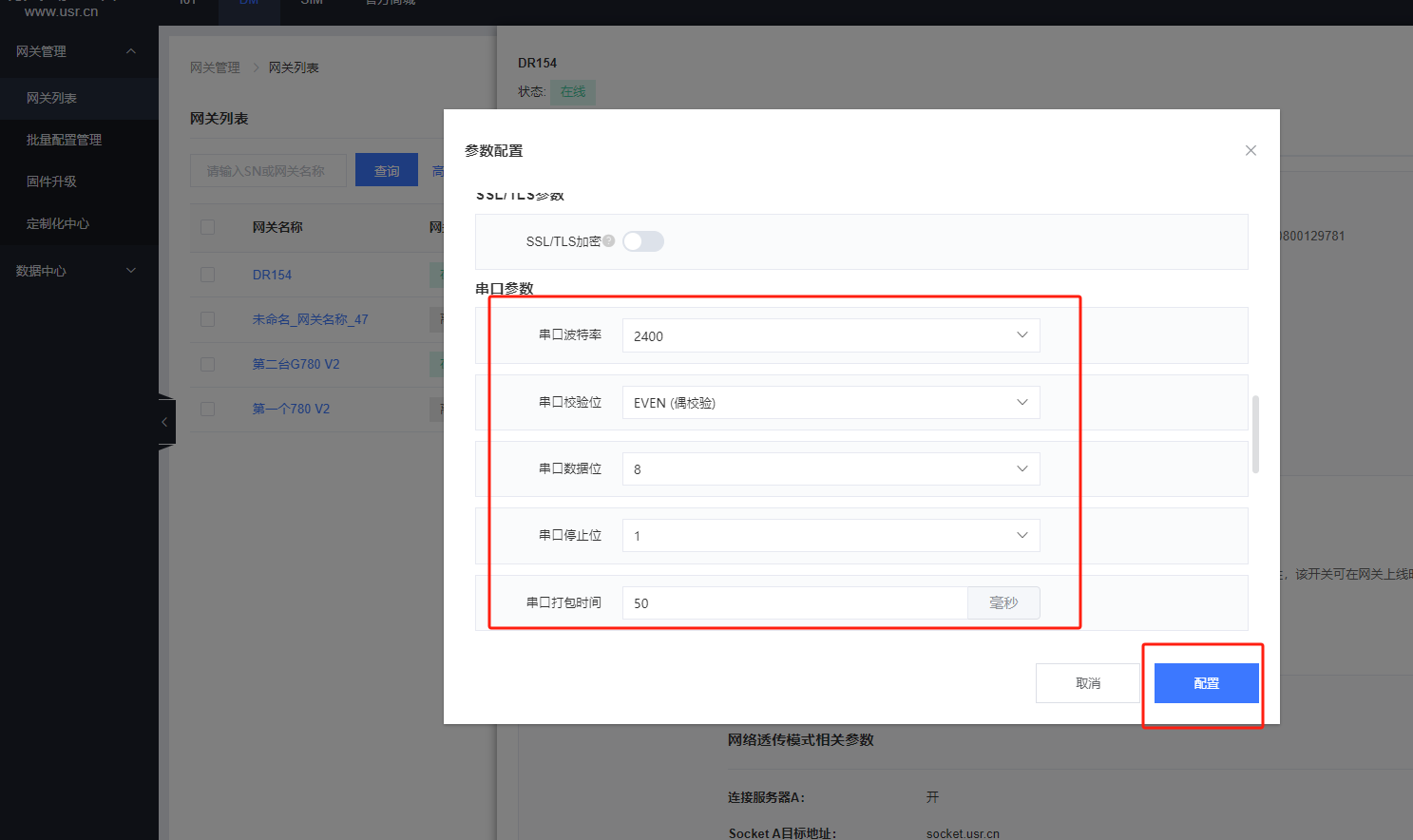
4.设备管理——设备模板,添加采集的电表模板,协议选择645-07协议,采集方式选择:云端轮询 模板名称和组织可以自定义
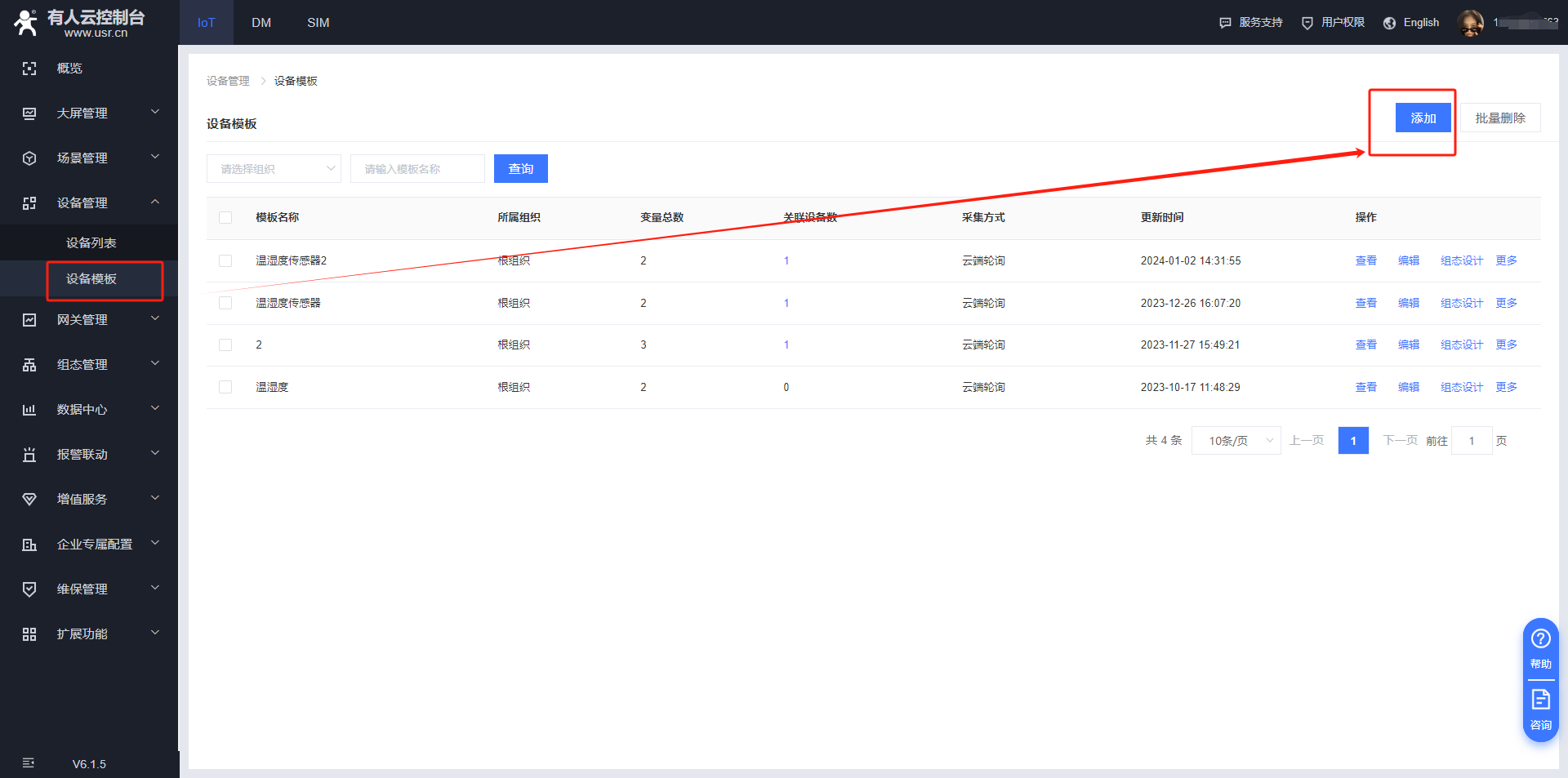
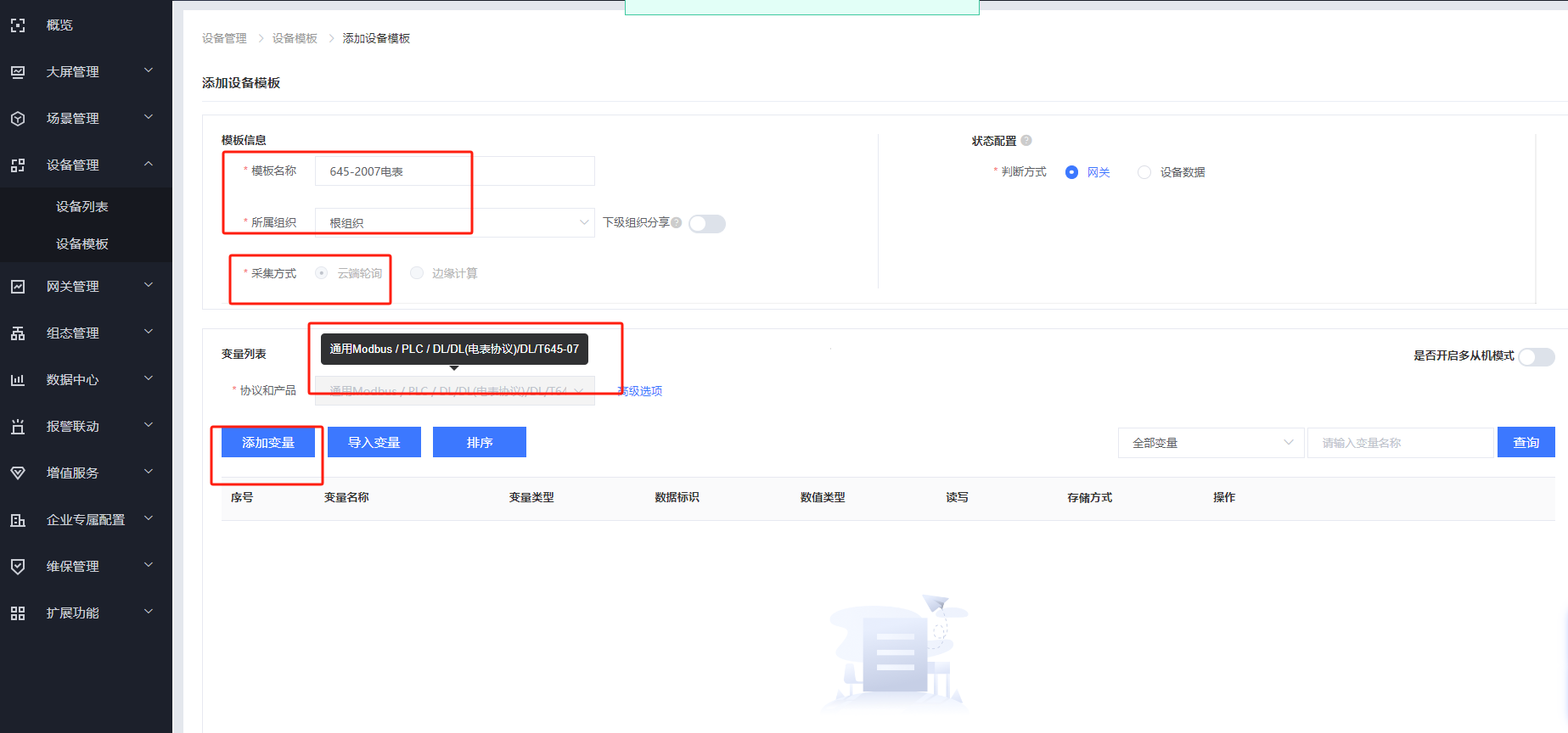
5.点击添加变量——本次案例展示读取电表度数的变量配置:
变量名称:“度数”,单位:KW/h。
变量标识符不用填。
数据标识:00000000
采集频率:1分钟
数据格式:无符号
小数点位数:2
存储方式:全部存储
读写方式:只读
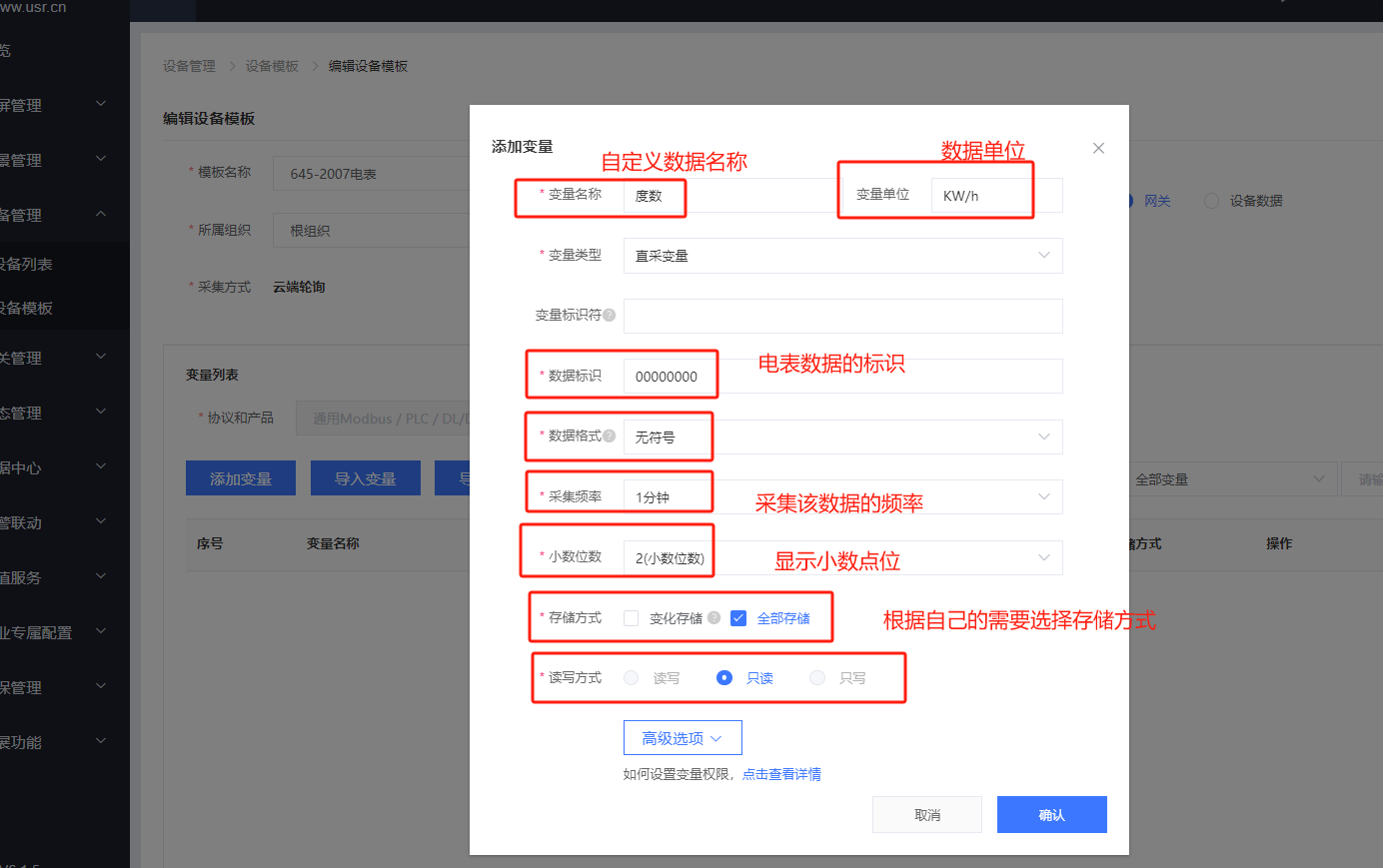
6.点击确定生效(若还需采集该电表的其他数值,可继续点击添加变量。也可后期自行在浏览器左侧 设备管理 - 变量模板 中选择该模板进行编辑添加变量,如果多个电表接到同一个dtu上,也可以开启多从机),云设备添加成功。
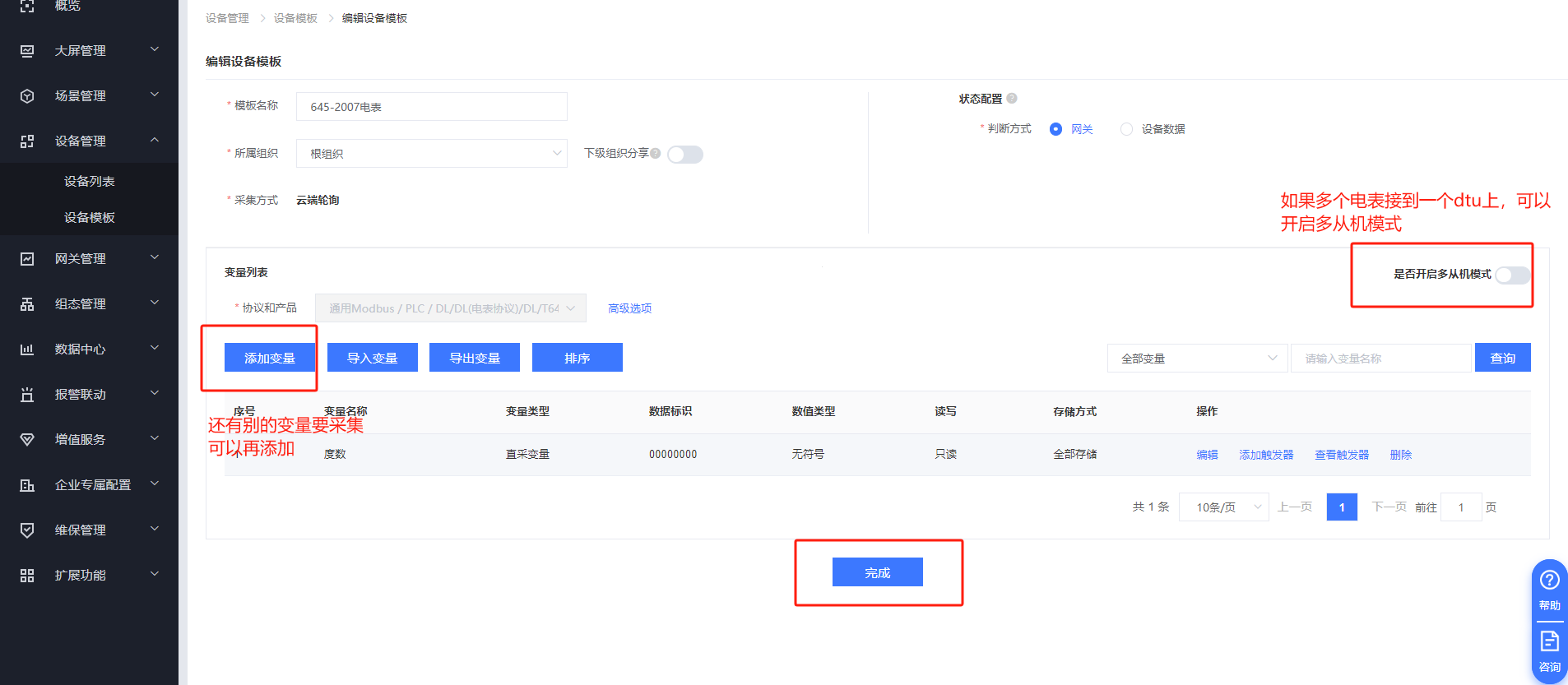
7.在设备管理—设备列表——添加设备
设备名称:(自定义)645-07电表
所属组织:(和添加的网关组织一样)根组织
关联设备模板:选择已有模板,关联刚刚添加的645-2007电表
串口序号:1(此处为我司联网设备的串口序号,默认为1就可以)
设备地址或标号:000000371487(测试电表表号为000371487,不足12位的,前面补0,若电表号位数超了12位,取后12位输入)
保存生效。
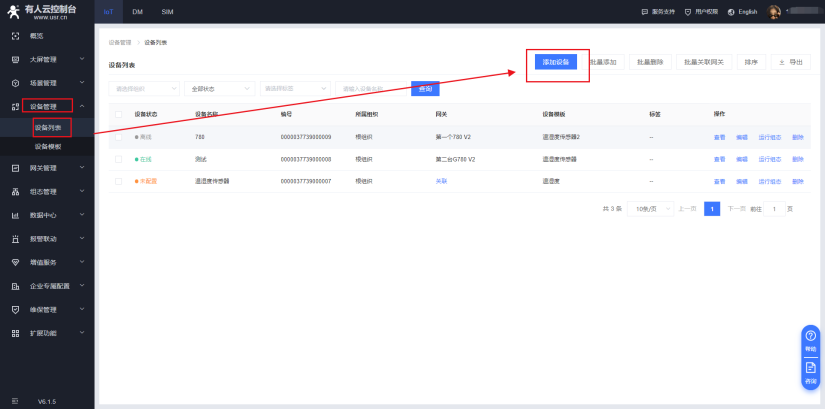
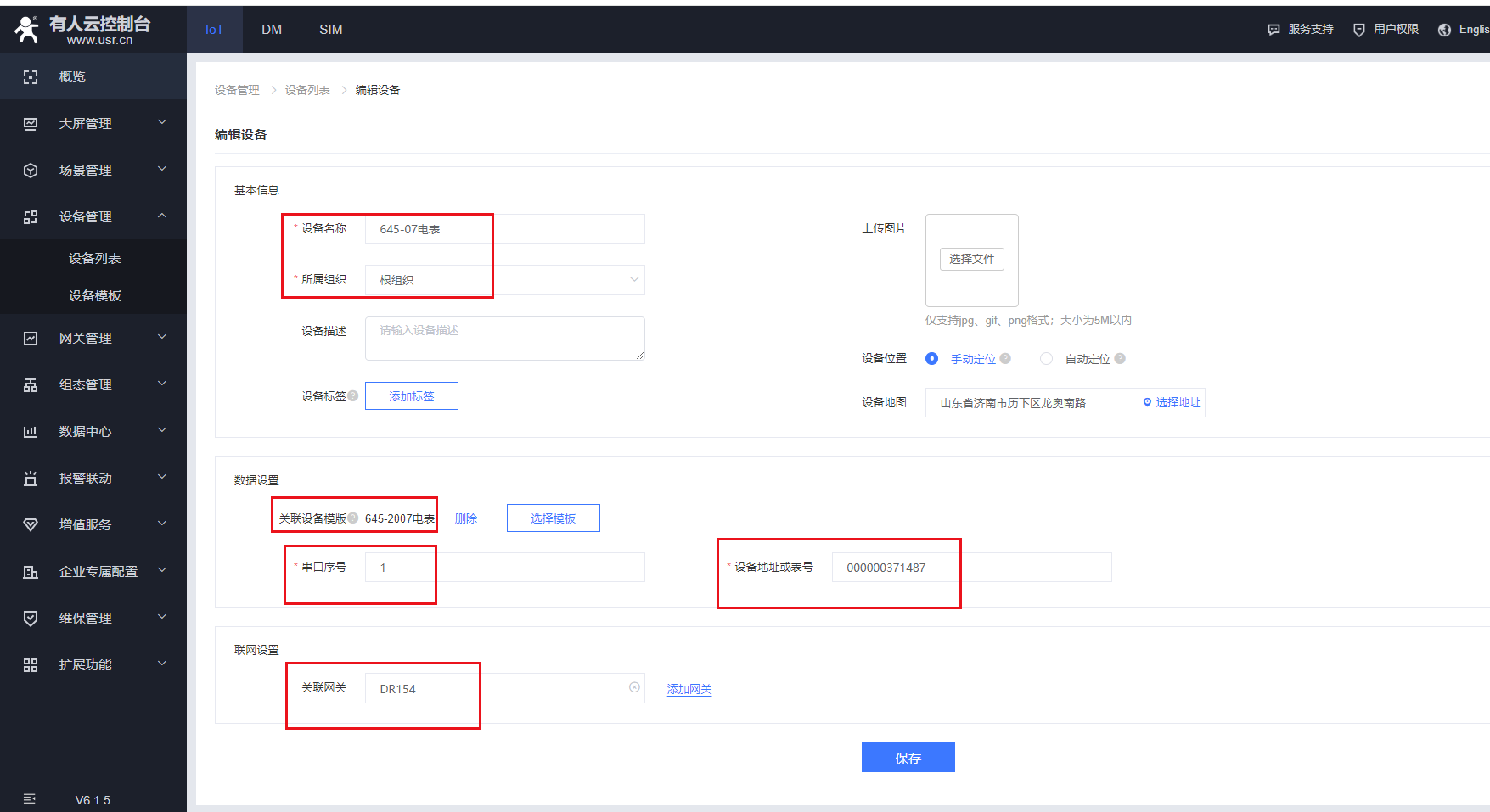
8.跳转到DM平台,配置DR154的串口参数改成和要接的电表一致,电表串口波特率、校验、数据位、停止位是:2400,even,8,1,设置完点配置。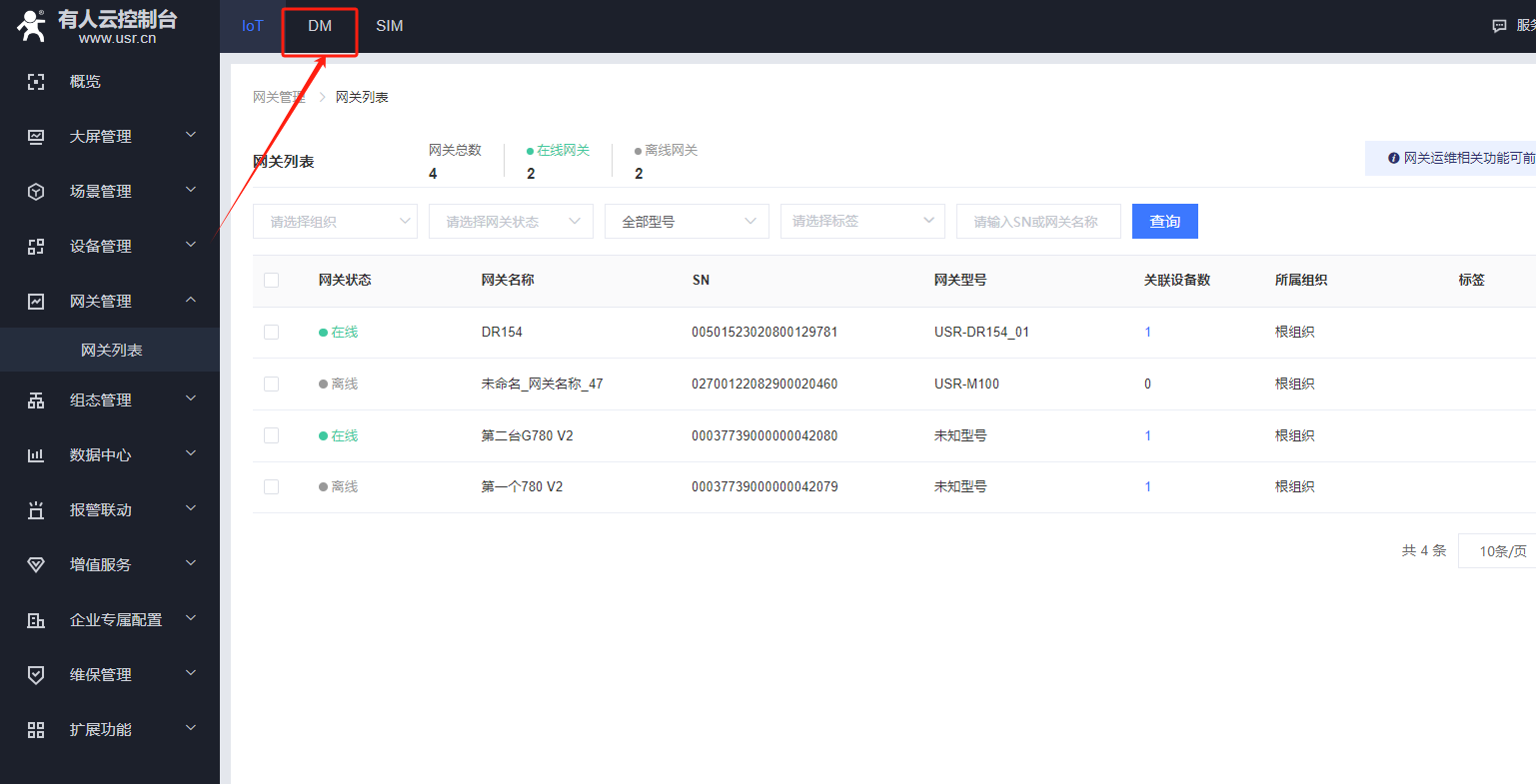
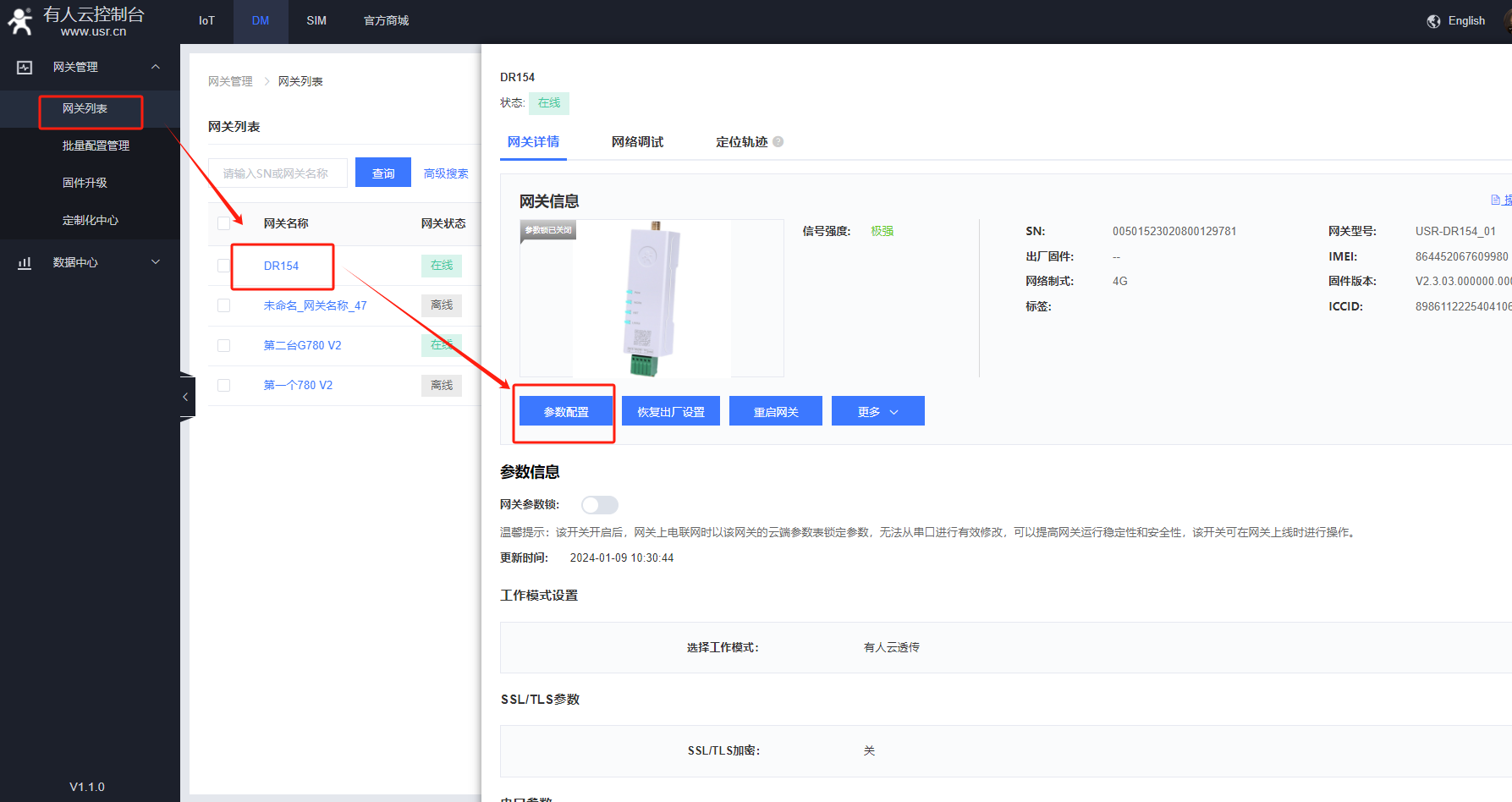
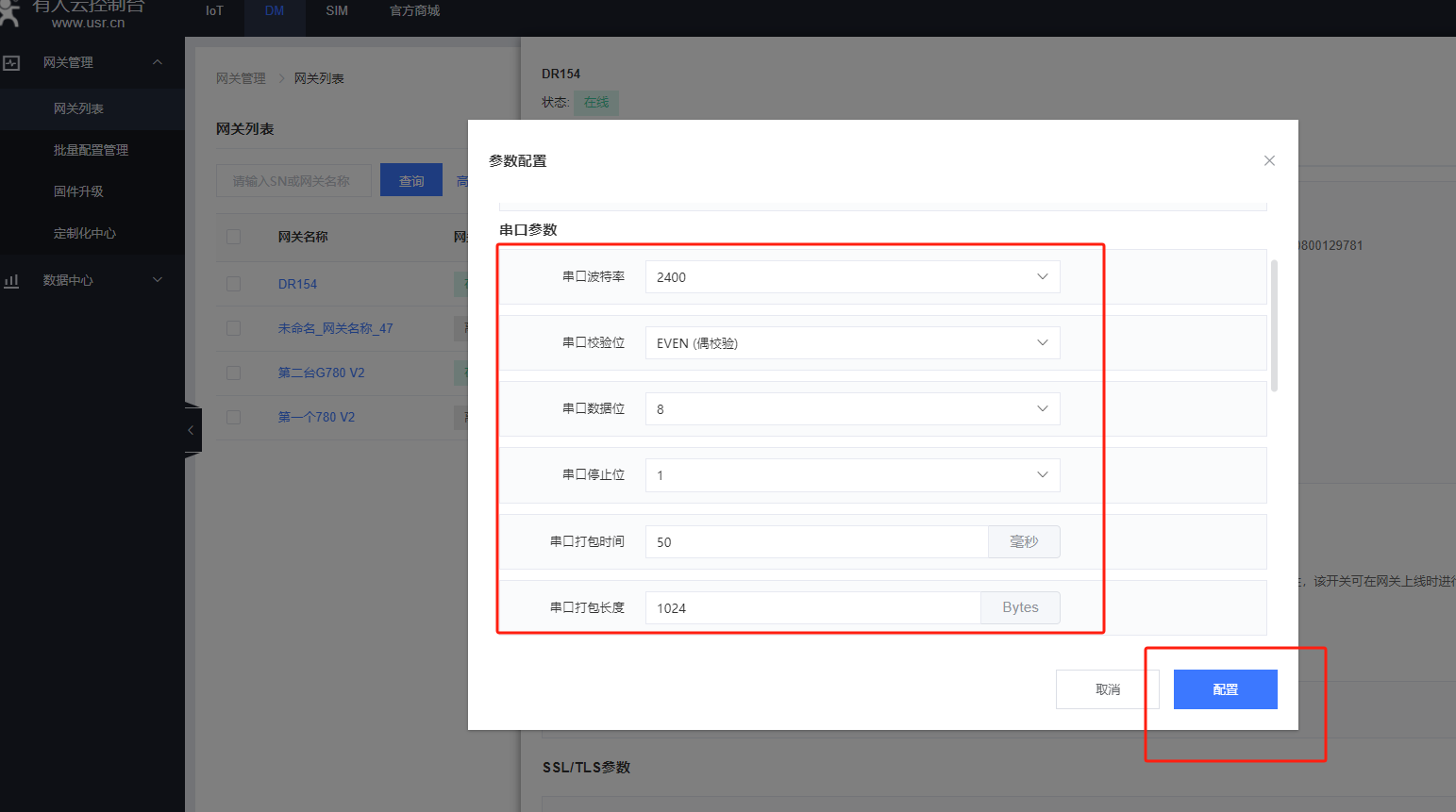
8.将DR154断电,把DR154的485串口与电表的485串口接起来,A接A,B接B。接完DR154与电表上电

9.在iot平台,设备列表里可以看到采集到的电表数据
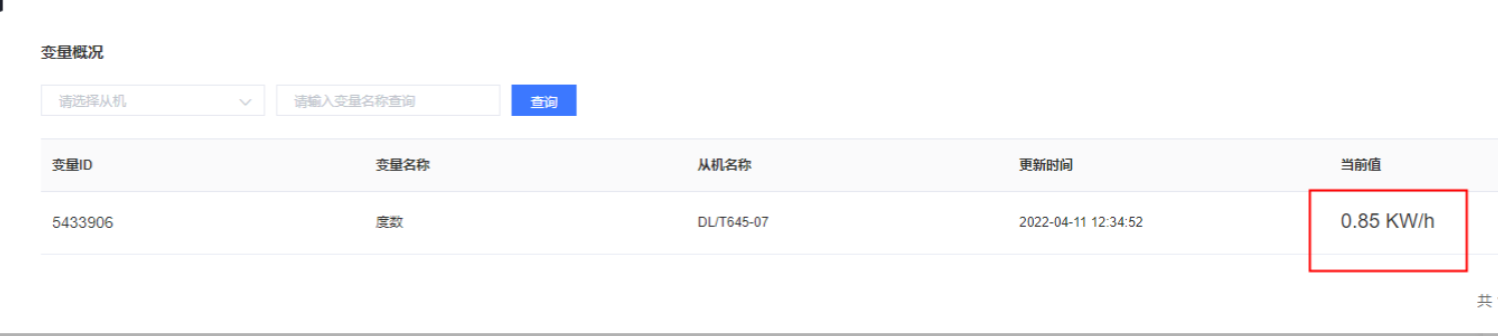
撰写人:李慧颖


























